質問
問題:Macで空のゴミ箱を強制する方法は?
こんにちは。 最近、Macで問題が発生しました。 ごみ箱を空にしようとすると、ファイルが使用中であり、Macでごみ箱を空にできないというエラーが表示されます。 この問題を解決する方法は? ありがとう!
解決した答え
ファイルをゴミ箱に移動しようとしても、ファイルが完全に削除されるわけではありません。 ゴミ箱を空にして不要なデータを永久に取り除くことにした場合を除きます。 ただし、Macコンピュータでこのタスクを完了できない人がいるという報告が複数あります。
Macでゴミ箱を空にできない理由はいくつか考えられます。
- アイテムはまだ使用されている可能性があります。
- ファイルがロックされている可能性があります。
- ファイル名には、アイテムの重要性を示す一意の文字が含まれている可能性があり、Macはアイテムの削除を拒否します。
理由が何であれ、必要な他のプログラムのための空き容量が必要になるため、ある時点でゴミ箱を空にする必要があることに注意してください。 同様に、MacOSでゴミ箱を空にできない理由を特定するだけではありません[1] だけでなく、問題を修正します。
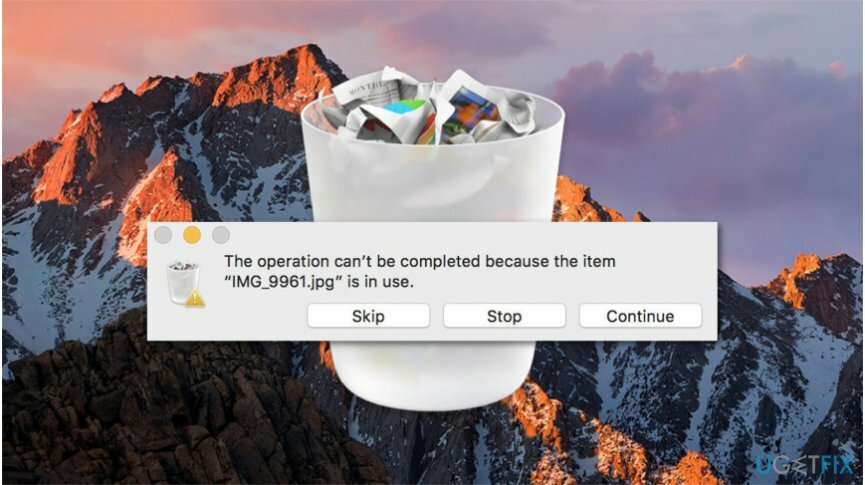
以下に、このエラーが表示される原因となる可能性のあるさまざまな要因をすべて排除するように設計された、Macで空のゴミ箱を強制する方法を示します。 ただし、一部の手法にはオペレーティングシステムに損害を与える可能性のある設定の変更が含まれるため、手順中は注意してください。
Macコンピュータで空のゴミ箱を強制する方法
損傷したシステムを修復するには、ライセンス版を購入する必要があります Mac洗濯機X9 Mac洗濯機X9.
指定された方法は、オペレーティングシステムがさまざまな望ましくない可能性のあるプログラム(PUP)に感染していない場合にのみ有効です。
[2] またはマルウェアさえ[3]. したがって、専門家は、ガイドラインに進む前に、プロのセキュリティソフトウェアを使用してコンピュータファイルをスキャンすることを強くお勧めします。 私たちの一番の選択は リイメージMac洗濯機X9.方法1。 アイテムがまだ使用中のため、ゴミ箱を空にできません
損傷したシステムを修復するには、ライセンス版を購入する必要があります Mac洗濯機X9 Mac洗濯機X9.
- 削除しようとしているファイルを使用しているすべてのアプリケーションを終了する必要があります。
- ゴミ箱を空にしてみてください。
- それが機能しない場合、一部のバックグラウンドプロセスがまだアクティブであるという大きなリスクがあります。 だから、あなたの再起動
- コンピュータを使用して、ゴミ箱を空にします。
- コンピュータの電源を入れるたびに自動的に起動するアイテムであれば、一時的に停止することができます。 あなたがすべき
- Macのロード中にShiftキーを押したままにして、セーフモードで起動します。
- ゴミ箱を空にして、定期的にPCを再起動してみてください。
方法2。 アイテムがロックされているため、空のゴミ箱を完了できません
損傷したシステムを修復するには、ライセンス版を購入する必要があります Mac洗濯機X9 Mac洗濯機X9.
- ファイルがロックされているためにMacでゴミ箱を空にできない場合は、Optionキーを押したままにする必要があります。

- 次に、ロックされたファイルが上書きされるため、ゴミ箱を空にします。
方法3。 ターミナルを使用して、Macで空のゴミ箱を強制します
損傷したシステムを修復するには、ライセンス版を購入する必要があります Mac洗濯機X9 Mac洗濯機X9.
- ターミナルを開きます。
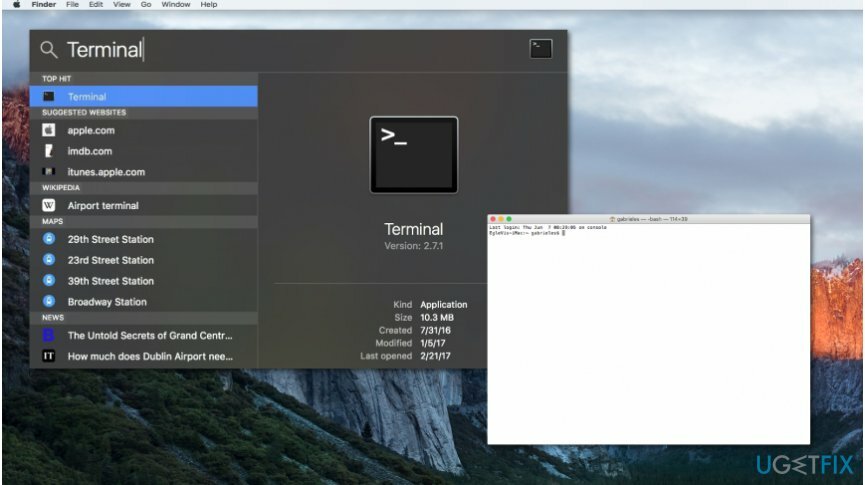
- 後でEnterキーを押さずに、次のコマンドを入力します。
- sudo rm -R
- ごみ箱アイコンをダブルクリックします。
- 開いたら、すべてのファイルを選択してターミナルウィンドウにドラッグします。
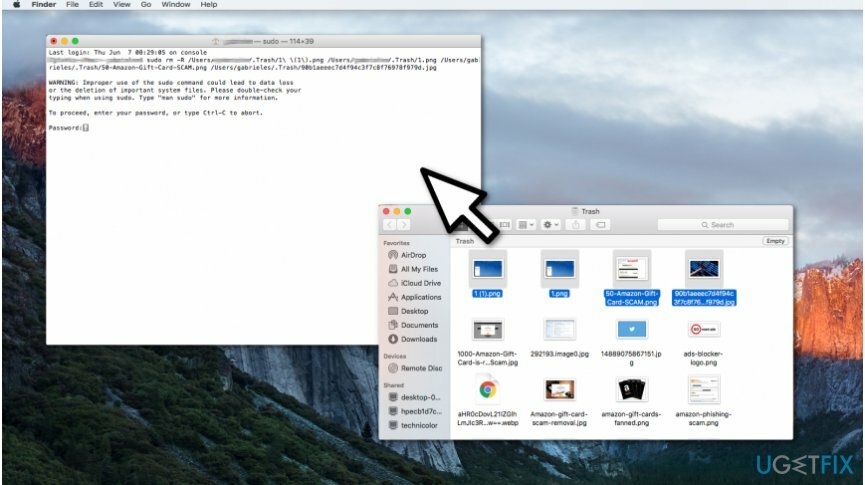
- Enterキーを押して、管理者パスワードを送信します。
- Enterキーを押します。
ノート: コマンドが機能しなかった場合は、Rの後にスペースがあることを確認してください。 そうしないと、この方法は効果がありません。
エラーを自動的に修復する
ugetfix.comチームは、ユーザーがエラーを排除するための最良の解決策を見つけるのを支援するために最善を尽くしています。 手動の修復技術に苦労したくない場合は、自動ソフトウェアを使用してください。 すべての推奨製品は、当社の専門家によってテストおよび承認されています。 エラーを修正するために使用できるツールを以下に示します。
オファー
今やれ!
修正をダウンロード幸せ
保証
を使用してエラーを修正できなかった場合は、サポートチームに連絡してください。 問題について知っておくべきと思われる詳細をすべてお知らせください。
この特許取得済みの修復プロセスでは、2500万のコンポーネントのデータベースを使用して、ユーザーのコンピューター上の破損または欠落したファイルを置き換えることができます。
破損したシステムを修復するには、マルウェア除去ツールのライセンス版を購入する必要があります。

VPNクライアントでオンラインプライバシーを保護する
VPNは、 ユーザーのプライバシー. Cookieなどのオンライントラッカーは、ソーシャルメディアプラットフォームやその他のWebサイトだけでなく、インターネットサービスプロバイダーや政府でも使用できます。 Webブラウザーを介して最も安全な設定を適用した場合でも、インターネットに接続されているアプリを介して追跡することができます。 さらに、Torのようなプライバシー重視のブラウザは、接続速度が低下するため、最適な選択ではありません。 あなたの究極のプライバシーのための最良の解決策は プライベートインターネットアクセス –匿名でオンラインで安全を確保します。
データ回復ツールは永久的なファイルの損失を防ぐことができます
データ回復ソフトウェアはあなたを助けることができるオプションの1つです ファイルを回復する. ファイルを削除しても、そのファイルは空中に消えることはありません。その上に新しいデータが書き込まれない限り、ファイルはシステムに残ります。 データリカバリプロ は、ハードドライブ内の削除されたファイルの作業コピーを検索する回復ソフトウェアです。 このツールを使用すると、貴重なドキュメント、学校の仕事、個人の写真、その他の重要なファイルの紛失を防ぐことができます。